# アプリケーション公開申請手順
WARNING
アプリケーション公開申請前に Sandbox 環境でのアプリケーションの開発を完了させる必要があります。アプリケーション開発は審査ガイドラインに即した形で行ってください。
審査ガイドラインはこちらをご確認ください。
Mobage にアプリケーションを出すまでの全体の流れについてはこちらをご確認ください。
アプリケーションの公開申請は、下記の手順で行ってください。
- Mobage Developers Japan(デベロッパーサイト)にログインしてください。
- 左側に表示される「ダッシュボード」内の 「アプリケーション」をクリックしてください。
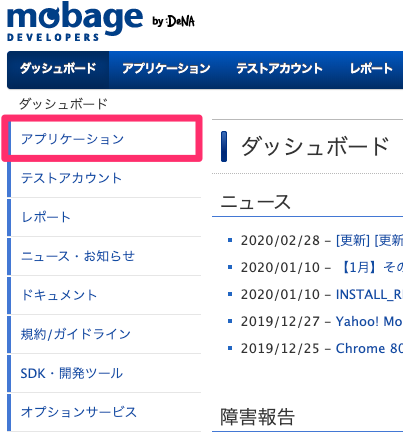
- アプリケーション一覧から、申請を行いたいアプリケーションをクリックしてください。右上の検索フォームにアプリケーション名を入力することでも選択可能です。

- 申請を行いたいアプリケーションのページが開けたら「SPWeb」のタブをクリックしてください。もし公開審査申請前に必要な情報が入力できてない場合、公開審査申請を行うページへのリンクが表示されません。1つでも情報が足りない場合、ステップ5に進んでください。入力が十分であればステップ6へ進んでください。下記の画像は必要なデバイス情報が入力できていない例です。
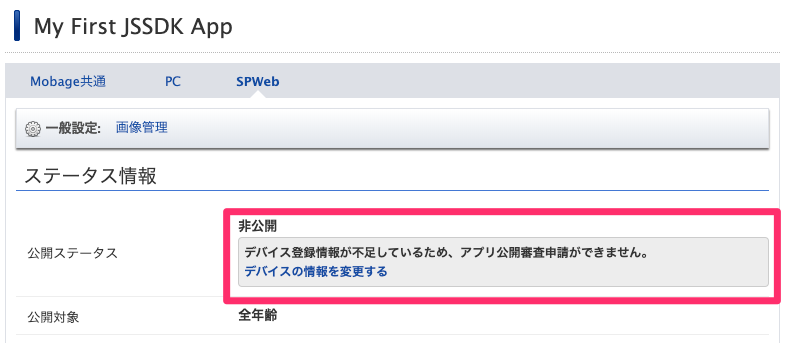
- 次の項目を入力してください。
- アプリケーション情報の「お問い合わせ先電話番号」を入力してください。
https://developer.dena.jp/mbga/admin/app/{YOUR_APP_ID}/editから編集できます。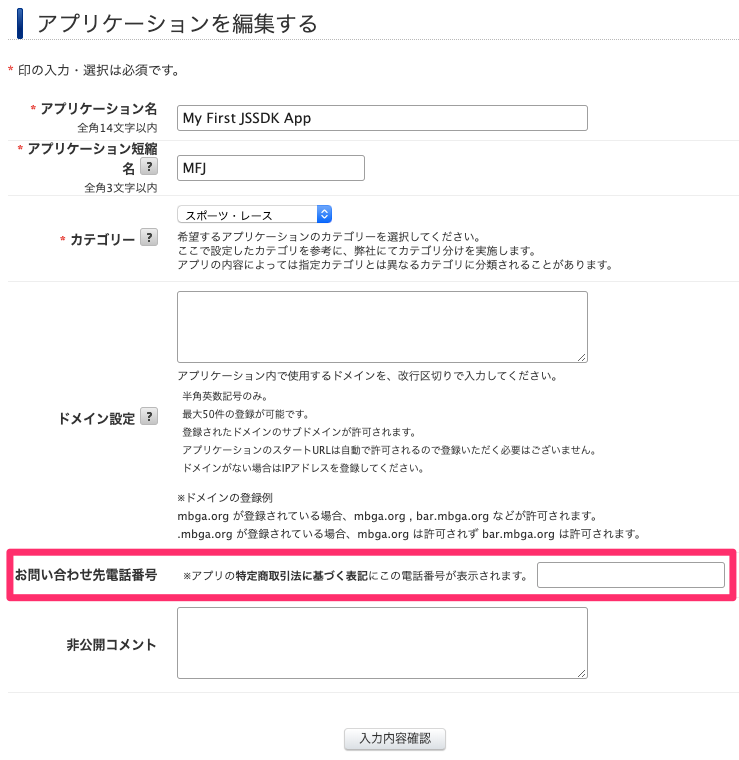
- デバイス情報の「対応端末」、「サポート対応時間」、「担当者緊急連絡先(電話番号)」を入力してください。
https://developer.dena.jp/mbga/admin/app/{YOUR_APP_ID}/smartphone_proxy/editから編集できます。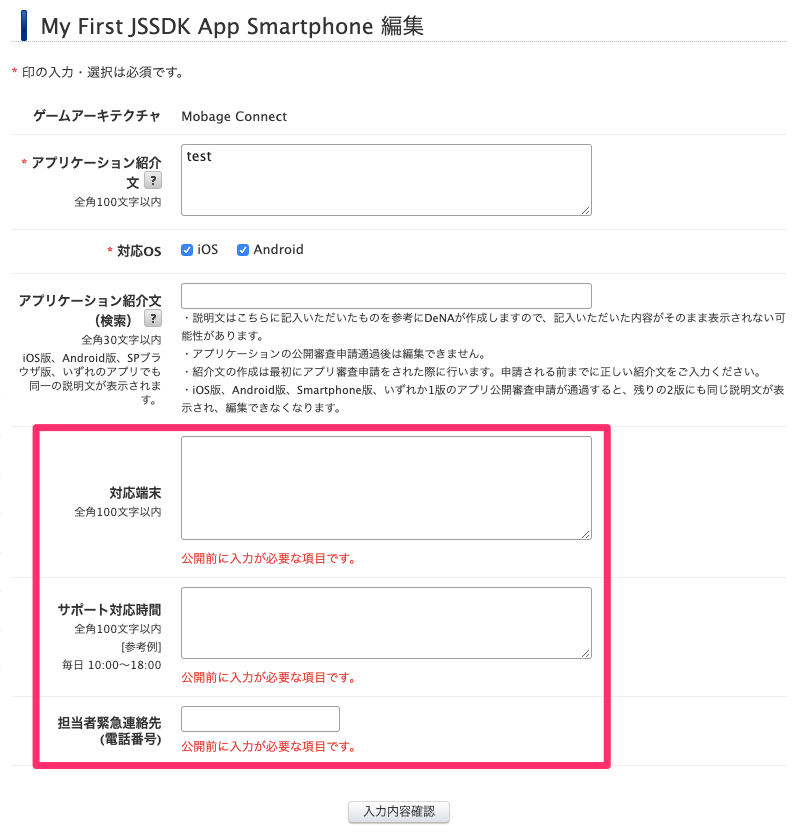
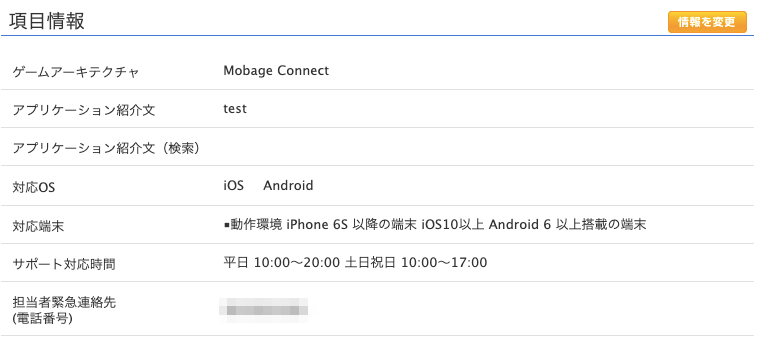
- 画像管理で表示される全ての画像を登録してください。
https://developer.dena.jp/mbga/admin/app/{YOUR_APP_ID}/image#tabset-spから編集できます。画像のサイズが間違っているとアップロードできませんので、ご注意ください。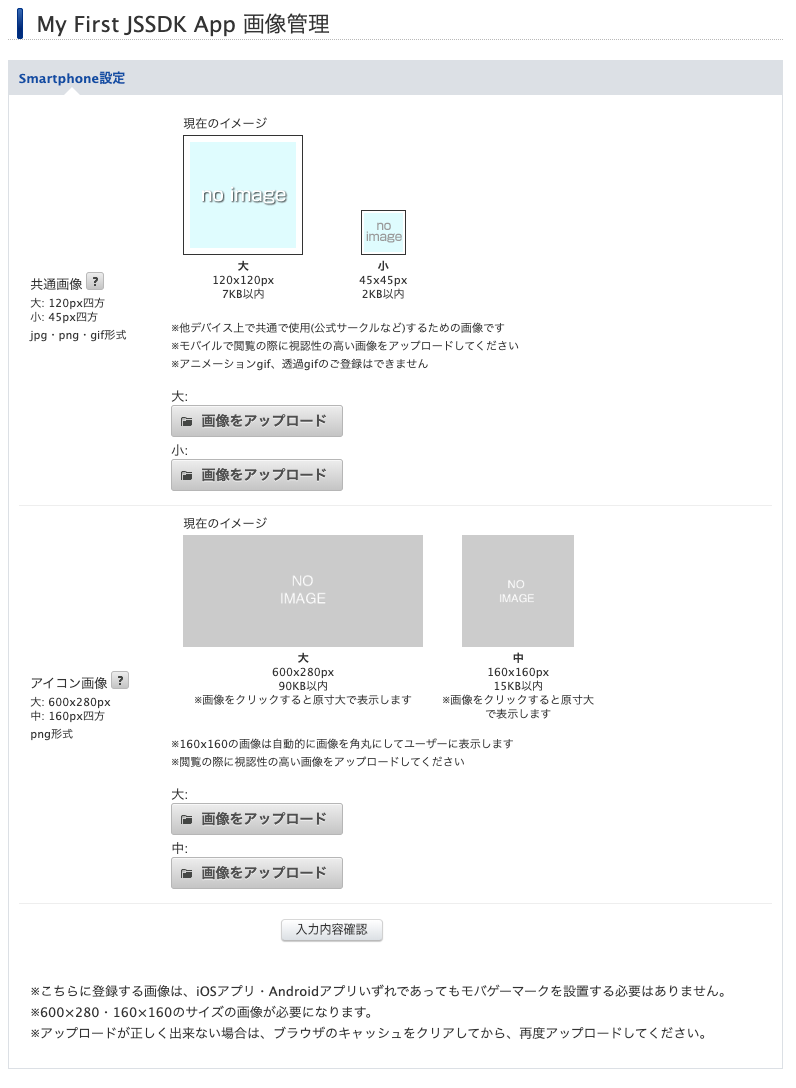
- Mobage Connect情報で「Client URI」、1つ以上の「Redirect URI」、1つ以上の「Client Origin URI」を入力してください。
https://developer.dena.jp/mbga/admin/app/{YOUR_APP_ID}/smartphone_proxy/connect/editから編集できます。それぞれの入力項目の意味は「各種URLをデベロッパーサイトに登録する」をご確認ください。 - Sandbox 環境のBasic認証で、Basic認証情報を登録してください。弊社から審査する際にその情報でパートナー様の開発用アプリケーションサーバーにアクセスさせていただきます。
https://developer.dena.jp/mbga/admin/app/{YOUR_APP_ID}/smartphone_proxy/connect/edit#tabs-authenticationから編集できます。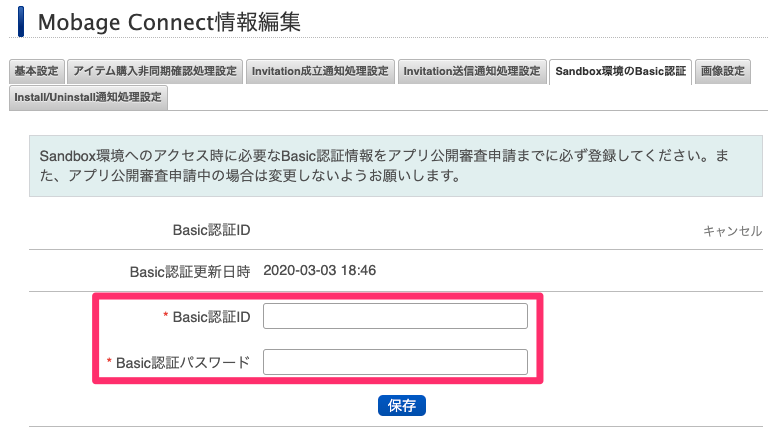
- アプリケーション情報の「お問い合わせ先電話番号」を入力してください。
- アプリケーションのページが開けたら「SPWeb」のタブにある「ステータス情報」画面内にある「確認リストを確認したのでアプリケーション公開審査申請をする」リンクより、アプリケーション公開申請をするページへ入れます。そのページの一番下にある「アプリケーション公開審査申請」ボタンを押して審査申請を行ってください。
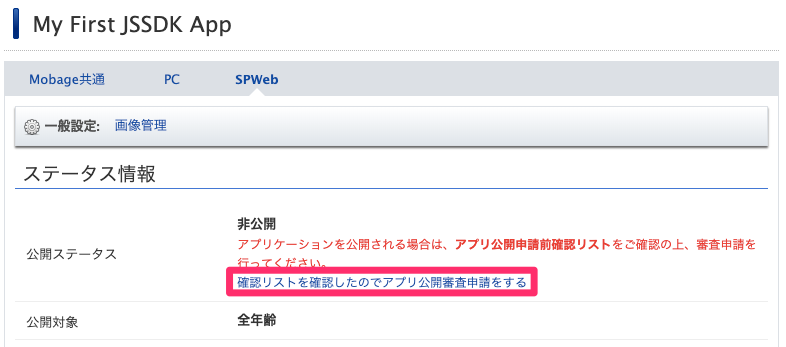
アプリケーション公開申請から公開可能となるまでの期間は 3 営業日が目安となります。ただし、申請が混み合った場合には、4 営業日以上かかる可能性もありますので、余裕をもって公開申請を行ってください。
また、アプリケーション内コンテンツで不適切な表現や機能が見つかった場合は不通過となり、不適切部分の修正の後に再度公開申請が必要となります。
再度の公開申請でも約 3 営業日(混みあった場合は 4 営業日以上)必要となります。
審査ガイドラインはこちらをご確認ください。